
キントーンのグラフ機能の活用方法
キントーン(kintone)は、業務アプリを簡単に作成できるローコードツールとして、多くの企業に利用されています。その中でも、グラフ機能はデータを視覚化し、業務効率化をサポートする重要な機能の一つです。この記事では、キントーンのグラフ機能をどのように活用してデータ分析を行うか、その具体的な方法と活用事例についてご紹介します。
キントーンのグラフ機能とは?
キントーンは、簡単に業務アプリを作成・管理できるプラットフォームとして人気がありますが、その中でもデータを視覚化するグラフ機能は、非常に便利です。グラフ機能を活用することで、日々の業務で発生する大量のデータを簡単に把握でき、視覚的にデータの傾向を捉えることが可能です。
この機能により、データの分析結果をリアルタイムで確認でき、経営判断や業務改善に役立つデータの可視化をサポートします。
キントーンのグラフの種類と特徴
キントーンには以下のグラフの種類があります。欲しいデータに応じて適切なグラフの種類を設定することでデータを見える化できます。
横棒グラフ・縦棒グラフ
集合
項目ごとの集計値の大きさを比較する場合に適したグラフ
それぞれのグループの集計値を棒の長さで表します。たとえば、部門別の売上や製品ごとの在庫数などを簡単に比較できます。

積み上げ
項目ごとの集計値の全体に対する割合と内訳を比較する場合に適したグラフ
棒を積み上げる形で、各グループの全体の集計値と、その内訳を色分けして表現します。これにより、合計値と各部分の割合が一目でわかります。
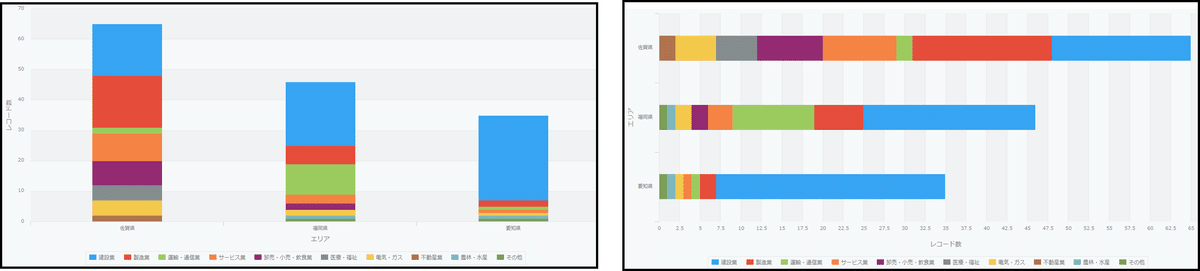
100%積み上げ
項目ごとの集計値を100%として、割合を比較する場合に適したグラフ
各グループが全体に対してどれくらいの割合を占めているかを、棒で100%として表現します。たとえば、各部署の売上が全体の中でどのくらいの割合かを見たいときに役立ちます。

円グラフ
全体に対する各項目の割合を表現するのに適したグラフ
指定した項目のデータをグループ化し、各グループの割合を円で表現されます。たとえば、全体の売上の中で、どの製品がどれくらいのシェアを占めているかを確認するのに使えます。

折れ線グラフ
時間の経過によるデータの変化を表現するのに適したグラフ
特に、データがどのように増減しているかのトレンドを一目で確認できます。たとえば、月ごとの売上の推移などを視覚的に把握したいときに使います。

表
レコードの集計結果をシンプルに数字で表すグラフ形式
特定のフィールドでレコードを分類して、それぞれの集計結果を数値で示します。たとえば、製品ごとの在庫数をリアルタイムで集計して確認するのに使えます。

クロス集計表
複数の要素を組み合わせて集計するのに適した表形式のグラフ
たとえば、製品ごとの在庫数を月ごとに分類して表示し、季節ごとの売れ筋商品を確認できます。複数のデータを同時に比較したいときに便利です。

グラフ機能でできること
データ分析
キントーンのグラフ機能を活用すると、蓄積されたデータをグラフ化して、見える化することができます。データが可視化されることで、データ分析が簡単になります。たとえば、折れ線グラフを使えば、期間中のデータの変化やトレンドを一目で把握できます。また、円グラフではデータの内訳を視覚的に表現でき、全体に対する各要素の割合を簡単に理解できます。
データ集計
キントーンのグラフ機能はデータ分析だけでなく、自動的にデータを集計することも可能です。設定した項目に基づいてリアルタイムでデータを集計し、グラフで表すことができます。例えば、在庫管理において、商品の在庫数を表形式のグラフにして、製品ごとにリアルタイムで在庫数を把握することが可能です。
グラフ機能の設定方法
おすすめから選んで作成
キントーンでは、データをもとにおすすめのグラフが自動で表示されます。表示された中から、目的に合ったグラフを選ぶだけで簡単にグラフや表を作成できます。特に初心者の方には、この方法がシンプルで使いやすいです。

自分で作成
「グラフの種類を選んで作成」から、自分でグラフを選んで作成することも可能です。横棒グラフや縦棒グラフ以外にも多くの種類があり、目的に応じて適切なものを選べます。

例えば、在庫数を表にしたい場合は以下のように設定します
グラフの種類を「表」に選びます。
大項目を「製品名」、集計方法を「個数の合計」に設定します。
必要に応じて条件を追加したり、ソートで並び順を調整します。
最後に「保存」または「適用」をクリックすると、設定したグラフが完成します。
保存ボタンを押すと、テンプレート化されるので、今後はワンクリックで同じグラフを表示でき、定期的なデータの確認が簡単になります。

グラフ機能の特徴・活用方法
リアルタイムでの表示
キントーンのグラフ機能は、登録されたデータをもとにリアルタイムでグラフを作成します。新しいデータが追加されると、自動的にグラフにも反映されるため、常に最新の情報が確認可能です。例えば、案件の進捗状況を管理している場合、グラフを見るだけで現在の進捗をすぐに把握できます。
標準機能によるデータの集計
キントーンでは、複数のアプリを連携してデータを管理する場合があります。たとえば、在庫管理を行う際、入庫と出庫のデータだけでは正確な在庫数を把握できません。そこで、グラフ機能を活用することで、登録されたデータを基に現在の在庫数などの数値をリアルタイムで表示できます。
キントーンでは、アプリ間のデータ集計にはプラグインが必要な場合もありますが、グラフ機能を上手く活用すれば、標準機能だけでもデータ集計が可能な場合もあります。プラグインに頼らずに、視覚的にデータを分析したい場合には特に便利です。
まとめ
キントーンのグラフ機能は、データを視覚的に把握し、業務の効率化をサポートする強力なツールです。リアルタイムでデータを反映し、さまざまなグラフ形式でデータの分析や集計が簡単に行えます。標準機能を活用することで、アプリ間のデータを効率よく管理し、プラグインを使用せずとも効果的なデータ集計が可能な場合もあります。これにより、経営判断や業務改善のスピードが向上し、視覚化されたデータをもとに、より適切な意思決定ができるようになります。
この記事が気に入ったらサポートをしてみませんか?
